Cara Mengembalikan File Yang Terhapus Permanen di Flashdisk – Flashdisk merupakan sebuah penyimpanan yang memiliki ukuran kecil dan mudah untuk disimpan. Walau smartphone masa kini sudah memiliki ruang penyimpanan yang terbilang cukup besar, namun piranti flashdisk ini tetap banyak digunakan. Selain karena bentuknya yang mudah dibawa, harganya juga sudah tidak terlalu mahal.
Dibalik kemudahan penggunaan flashdisk, terkadang terjadi masalah yang tidak diinginkan seperti file di flashdisk yang tiba-tiba menghilang atau flashdisk tidak terbaca di komputer. Tentunya hal ini akan cukup merepotkan apalagi bila dalam flashdisk tersebut ada file-file penting.
Penyebab file flashdisk menghilang bisa disebabkan karena virus, dimana virus ini membuat file dalam flashdisk terhidden dan tidak bisa kita temukan. tapi kammu tidka perlu khawatir. Disini kami mempunyai cara untuk mengembalikan file yang terhapus ataupun yang hilang di flashdisk yang bisa kamu pakai.
Sebelum masuk ke pembahasan cara mengembalikan file flashdisk yang terhapu, terlebih dahulu kita analisa apakah file yang hilang tersebut hilang karena virus atau hal lainnya.
Cara mengetahui file flashdisk hilang karena virus:
- Buka Windows explorer (Windows + E).
- Pilih drive tempat flashdisk kamu.
- Bila dalam drive flashdisk tidak ditemui file sama sekali, silahkan klik kanan drive flashdisk tersebut dan pilih Properties.
- Selanjutnya lihat pada tab properties di bagian used space. Bila masih ada maka dapat disimpulkan file flashdisk hilang karena virus.
Cara Mengembalikan File Yang Terhapus Permanen di Flashdisk
Berikut beberapa cara yang bisa kamu pakai untuk mengembalikan file di flashdisk yang hilang maupun terhapus.
1. Buka Hidden Folder
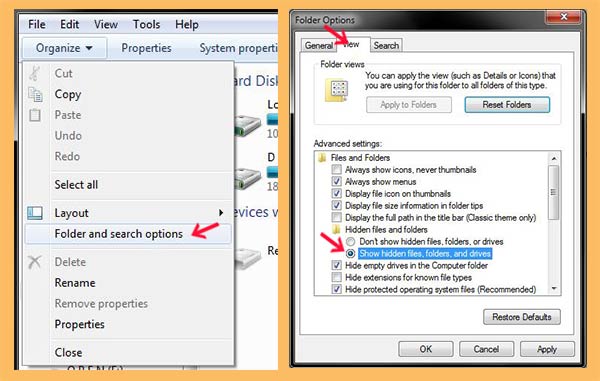
Cara pertama adalah dengan membuka file tersembunyi. Untuk kasus ringan, biasanya virus hanya membuat status file di flashdisk kita menjadi hidden dan tak nampak di sistem. Berikut cara untuk menampilkan file yang hilang di flashdisk.
Cara membuka hidden folder:
- Buka windows explorer (Windows + E).
- Klik menu Organize yang ada di pojok kiri atas dan pilih Folder and search option.
- Setelah terbuka, klik tab View > kemudian di Hidden file and folders pilih Show hidden files, folder, and drivers.
- Klik Apply dan OK.
- Selanjutnya buka drive isi flashdisk untuk mengecek apakah data/file yang tersimpan sudah muncul atau belum.
Jika cara pertama masih belum juga muncul, maka kita bisa melanjutkannya ke cara kedua yakni menggunakan command prompt.
Baca juga : Cara Mengembalikan File Yang Terhapus di Android
2. Recovery flashdisk pakai CMD

- Buka menu command prompt dengan cara buka run (windows + R) atau bisa langsung lewat start dan ketikkan cmd dan tekan enter.
- Setelah jendela CMD terbuka mulai dengan mengetikkan CD.
- Selanjutnya ketikkan alamat drive (tempat flashdisk) yang akan dicari. Misalnya flashdisk kamu berada di partisi F maka ketik saja F: dan teka enter. Maka akan berubah menjadi F:>.
- Setelah berubah tinggal ketikkan ATTRIB(spasi)*.*(spasi)-S(spasi)-H(spasi)-R(spasi)/S(spasi)/D dan tekan enter.
- Jika sudah silahkan cek file/data flashdisk kamu apakah masih tersembunyi oleh virus atau sudah tampil.
Berikut sedikit keterangan mengenai command perintah diatas:
- ATTRI = perintah unntuk memberikan atribut sebuah file di suatu folder.
- *.* = * disini berarti menandanya semua. dan titik (.) yang berarti jenis ekstensi file. Jadi semua file di sini menjadi target.
- -S = – (minus) disini berarti menghapus, dan huruf S artinya file system. Jadi -S disini perintah untuk menghapus atribut protected operating system.
- -H = sama seperti diatas, H disini berarti hidden file. Perintah untuk menghapus atribut yang tersembunyi atau mengubah file tersembunyi menjadi terlihat kembali.
- /S = Untuk memproses semua file beserta sub-folder yang terdapat didalamnya.
- /D = Mulai mengeksekusi seluruh file dan juga folder. Bila tidak kita tambahkan, perintah hanya akan mengeksekusi file tanpa memproses folder.
Baca juga : Cara Mengembalikan File Yang Hilang di Laptop Windows 10 Termudah
3. Pakai Aplikasi PC Inspector File Recovery
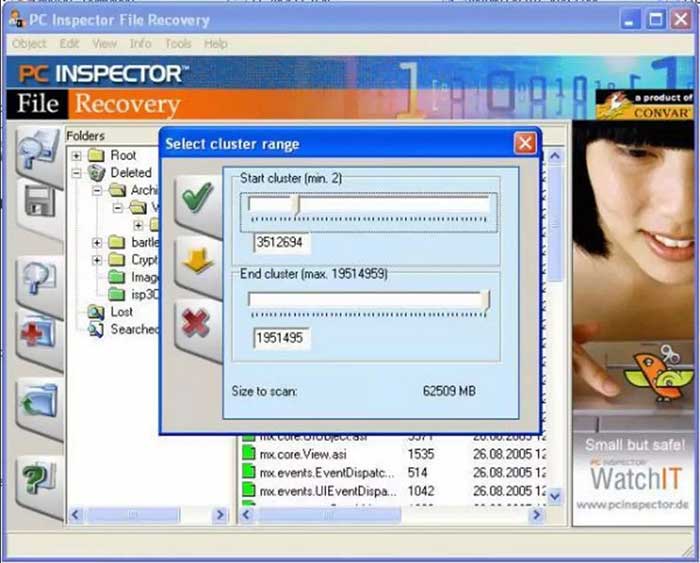
Cara selanjutnya untuk mengembalikan file yang terhapus baik secara sengaja maupun tidak sengaja di flashdisk. Kita bisa mengembalikan file tersebut dengan bantuan software PC Inspector.
Berikut cara mengembalikan file yang terhapus di flashdisk:
- Download software PC Inspector File Recovery dan instal di komputer / laptop kamu.
- Silahkan buka PC Inspector File Recovery kemudian Pilih Recovery Deleted Files.
- Selanjutnya pilih drive mana yang ingin kamu kembalikan filenya dengan membari centang berwarna hijau.
- Tunggu sampai proses scan selesai, jika file masih bisa diselamatkan, maka kita bisa dengan mudah mengembalikannya.
- Pilih file yang sudah dihapus dan ingin di kembalikan, klik kanan dan pilih Save to…
- Silahkan tunggu hingga proses restore file selesai.
4. Mengembalikan File Yang Terhapus Pakai GetDataBack Pro

Cara selanjutnya kamu juga bisa memanfaatkan fostware GetDataBack Pro Data Recovery. Sayangnya software ini berbayar, tapi jangan khawatir karena kamu bisa memanfaatkan masa trial aplikasi ini untuk mengembalikan file yang terhapus di flashdisk.
Berikut cara mengembalikan file yang terhapus:
- Download dan instal software GetDataBack Pro di https://www.runtime.org/data-recovery-software.htm (pilih FAT untuk flashdisk dan NTFS untuk Hardisk).
- Buka GetDataBack Pro dan pilih I want to recover deleted files dan klik Next.
- Pada menu Option, Di tab recovery beri centang pada bagian Recover delete files.
- Pilih Drive flashdisk kamu dan klik Next.
- Tunggu hingga proses scaning selesai.
- File dan folder yang pernah terhapus akan muncul dan bisa kamu kembalikan dengan mengklik kanan dan pilih save to…
Silahkan pilih salah satu cara mengembalikan file yang terhapus di flashdisk windows 10 diatas. Selamat mencoba dan semoga berhasil.

